Top 3 des applications de superposition audio pour créer des clips vidéo/audio attrayants
Il y a des cas où vous devez superposer l'audio à un autre audio ou une vidéo pour votre commodité. Dans les événements, vous aimez ajouter un effet audio à une chanson, créez un mashup de deux chansons. La renommée des clips auto-édités ne cesse d'augmenter car de plus en plus d'utilisateurs partagent du contenu sur des sites de streaming. Pour superposer un fichier audio, il est indispensable de trouver un programme de superposition audio pour mettre les clips en harmonie et créer un contenu attrayant.
Heureusement, divers outils peuvent vous aider à superposer des pistes audio dans une vidéo. Bien que certaines soient difficiles à gérer, nous avons préparé certaines des applications les plus recommandées adaptées à tous les niveaux d'utilisateurs. Ainsi, si vous souhaitez en savoir plus à leur sujet, lisez le reste de l'article.

Partie 1. Pourquoi superposer l'audio
La superposition d'un fichier audio sur un clip vous permet d'améliorer chaque projet. Ainsi, au lieu de lire un clip clair et simple, il est juste de le rendre attrayant en le jouant avec une superposition audio. De plus, vous n'aimez pas télécharger ou partager votre projet sans un bon son. Il y aura sûrement une grande différence s'il ne s'agit que d'un effet sonore d'instrument, d'une musique de fond, d'une voix off ou d'un enregistrement.
Habituellement, cela aiderait à faire des présentations, des podcasts, des enregistrements de discours, des conférences et bien plus encore. Voir les programmes efficaces et pratiques ci-dessous pour superposer deux fichiers audio en ligne et hors ligne.
Partie 2. Comment superposer l'audio sur le bureau
1. Vidmore Convertisseur Vidéo
Vidmore Convertisseur Vidéo est la meilleure voie à suivre si vous recherchez un outil qui n'impose pas de paramètres techniques pour traiter les fichiers multimédias. Ce logiciel de bureau vous permet de superposer n'importe quel fichier audio à une vidéo prenant en charge AAC, MP3, WMA, WAV, FLAC, etc. En dehors de cela, vous pouvez éditer le fichier audio avant de le superposer à l'audio, en ajustant le volume audio et le retard.
Avec cet outil, vous pouvez facilement convertir presque tous les fichiers audio et vidéo. La meilleure partie est que le programme est livré avec une accélération matérielle pour traiter rapidement les fichiers multimédias. Les instructions guidées sur la superposition audio dans une vidéo sont répertoriées ci-dessous.
- Convertir les fichiers vidéo et audio, tels que MP3, AIFF, M4A, M4R, WAV, FLAC, AAC, M4B, OGG, MP4, AVI, FLV, MOV, MKV, etc.
- Fonctionner à une vitesse de conversion 50 fois plus rapide.
- Offrir de nombreux fonctions de montage vidéo, tels que fusion, compression, recadrage, rotation, etc.
- Créer une vidéo personnalisée à partir de clips vidéo et des images.
- Faire un collage vidéo à partir des clips vidéo et des images.
- Prévisualiser vos fichiers vidéo à tout moment avec le lecteur multimédia.

Étape 1. Lancer Vidmore Convertisseur Vidéo
Tout d'abord, obtenez le programme sur votre ordinateur. Cliquez simplement sur l'un des boutons Télécharger. Ouvrez l'extension de fichier et suivez la configuration à l'écran pour installer l'application. Après cela, lancez le programme.
Étape 2. Importer une vidéo
Maintenant, cliquez sur le bouton de signature Plus dans l'interface principale pour charger le fichier que vous souhaitez modifier. Vous pouvez également appuyer sur Ajouter Fichier(s) pour ouvrir le dossier, localisez la vidéo et chargez-la.

Étape 3. Superposer la piste audio à la vidéo
Après cela, cliquez sur le menu déroulant Piste audio. Sélectionnez l'option Ajouter une piste audio et choisissez si vous voulez faire des ajustements avec le fichier audio ou le garder tel quel.
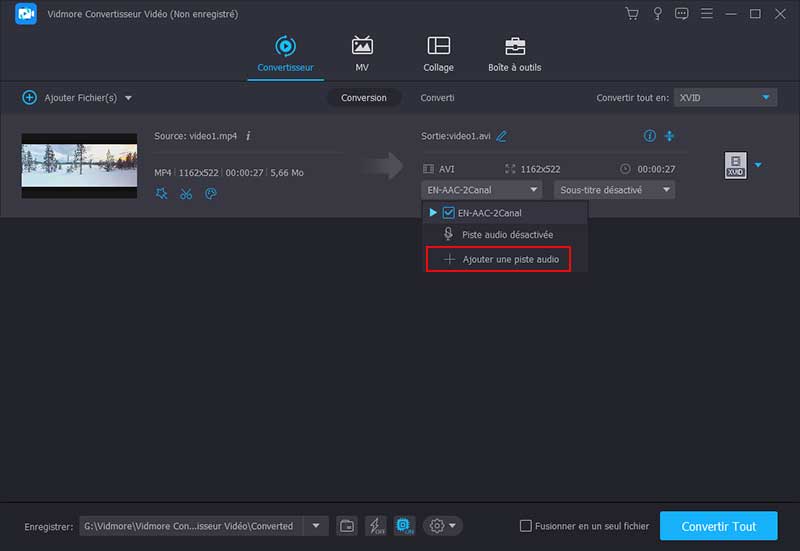
Étape 4. Enregistrer le projet
Cette fois, cliquez sur le plateau profil Convertir tout en, et à partir de l'onglet Vidéo, sélectionnez le format approprié pour le clip. Pour enfin enregistrer le projet, cliquez sur le bouton Convertir Tout.
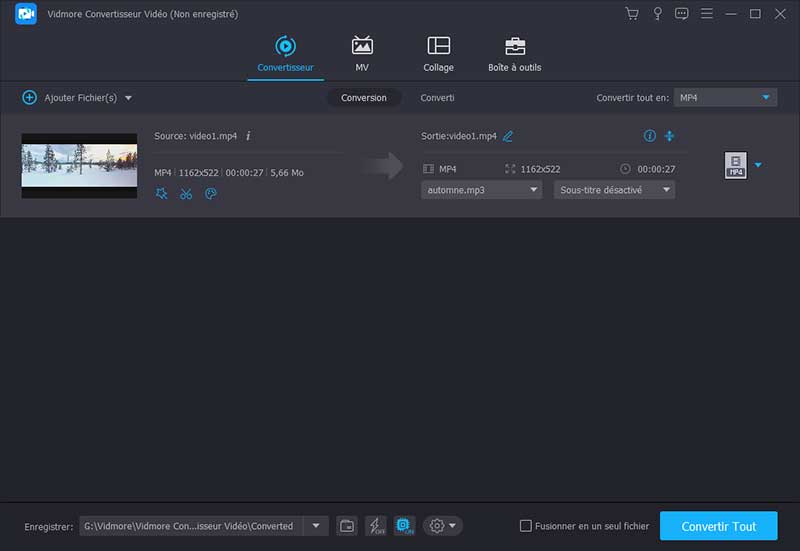
2. iMovie
Vous pouvez également utiliser iMovie pour modifier des vidéos à l'aide d'outils d'édition intégrés intelligents pour les ordinateurs Mac. Ce programme vous permet d'ajouter des effets audio, de la musique de fond et de faire quelques ajustements. À l'aide de cet outil, vous pouvez couper, régler le niveau de volume, modifier la vitesse et bien plus encore.
En plus de cela, vous pouvez également ajouter des effets au clip en appliquant un fondu d'entrée et de sortie. En fait, vous pouvez faire la même chose sur votre iPhone et iPad mais avec des outils d'édition audio limités, contrairement à Mac. Suivez la procédure étape par étape ci-dessous pour apprendre à afficher l'audio dans iMovie.
Étape 1. Lancez iMovie sur votre Mac, suivi du projet que vous souhaitez modifier.
Étape 2. Appuyez sur le bouton Ajouter des médias qui ressemble à un icône Plus suivie de l'Audio. Ensuite, allez à la section Bandes sonores et parcourez la collection.
Étape 3. À côté de la bande sonore se trouve le bouton Ajouter du son. Appuyez dessus pour insérer la bande son dans le projet que vous éditez. Rapide et facile. Vous pouviez maintenant superposer la vidéo avec l'audio dans iMovie.
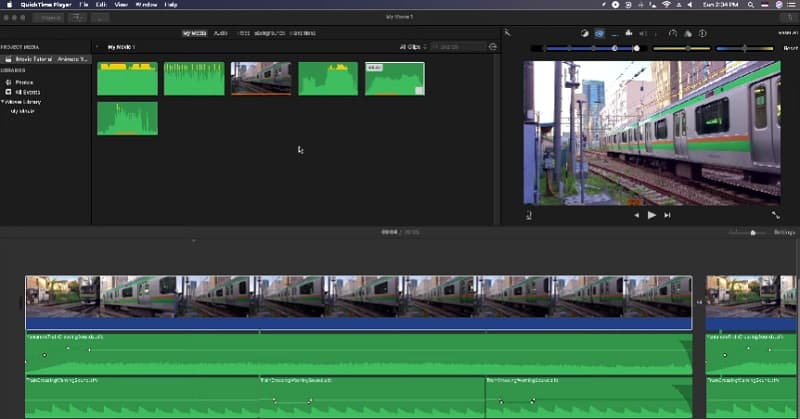
Note supplémentaire: Vous pouvez également ajouter des effets sonores à votre projet. Trouvez-les simplement sous Effets sonores. En outre, le programme vous permet également de régler le volume audio en fonction des besoins du clip. En ajoutant des effets sonores, vous pourrez apprendre à superposer deux fichiers audio dans un clip vidéo.
Partie 3. Comment superposer l'audio en ligne
Pour un moyen en ligne de superposer l'audio, la meilleure méthode consiste à utiliser Kapwing. Il est totalement gratuit et fonctionne sur presque tous les navigateurs. En utilisant ce programme, vous pouvez combiner ou superposer 2 pistes audio. Cela peut inclure différentes pistes telles que l'enregistrement, les effets sonores, la musique de fond et bien d'autres.
La meilleure partie est qu'il existe une collection de musique gratuite que vous pouvez parcourir et incorporer dans vos clips. Maintenant, pour démontrer le processus de superposition de l'audio sur la vidéo, vous pouvez consulter les étapes ci-dessous.
Étape 1. Lancez Kapwing en utilisant n'importe quel navigateur sur votre ordinateur. Après cela, inscrivez-vous avec un compte pour pouvoir accéder à l'éditeur.
Étape 2. Cliquez maintenant sur le bouton Commencer l'édition et chargez votre vidéo cible.
Étape 3. Une fois la vidéo chargée, cliquez sur l'option Audio dans le menu de gauche et ajoutez les clips audio dans la chronologie pour superposer l'audio.
Étape 4. Après cela, cliquez sur le bouton Exporter la vidéo en haut à droite de l'interface. Dans la fenêtre suivante, cliquez sur le bouton Télécharger pour obtenir le fichier de sortie.
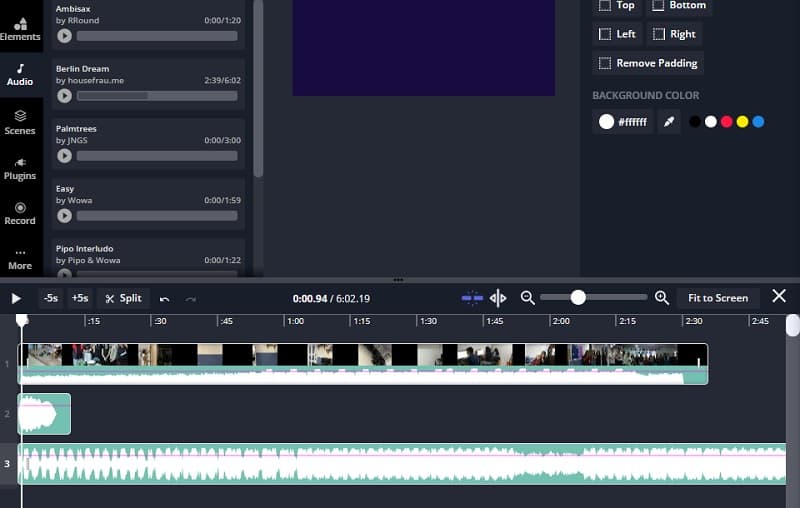
Partie 4. FAQ sur la superposition audio
1. Qu'est-ce qu'une superposition audio ?
La superposition audio est le processus d'ajout de deux clips audio ou plus dans un projet. Il peut s'agir d'un enregistrement vocal, d'effets sonores, d'un fond musical, etc.
2. Puis-je superposer la voix dans le clip ?
Oui. Tant que le logiciel prend en charge le format audio que vous ajoutez, vous pouvez l'insérer dans vos clips vidéo. Il existe également des programmes qui vous permettent d'enregistrer directement et de le superposer à d'autres fichiers audio.
3. Comment puis-je booster la superposition audio ?
La plupart des programmes sont livrés avec une fonction qui vous permet de régler le volume. Cela signifie que vous pouvez utiliser ces programmes pour renforcer la superposition audio.
Conclusion
Voilà. Ce sont les solutions que vous pouvez utiliser pour superposer audio. Vous pouvez maintenant ajouter différents clips audio et donner un impact au son de votre vidéo. De plus, vous disposez de quatre solutions, vous pouvez donc choisir la méthode qui vous convient le mieux.
